标题:WPS Word错别字处理指南:轻松解决文档中的文字错误
导语:在撰写文档的过程中,错别字是不可避免的。WPS Word作为一款功能强大的文字处理软件,提供了丰富的工具和功能,帮助我们轻松识别和纠正文档中的错别字。本文将详细介绍WPS Word中处理错别字的方法,让您的文档更加专业、准确。
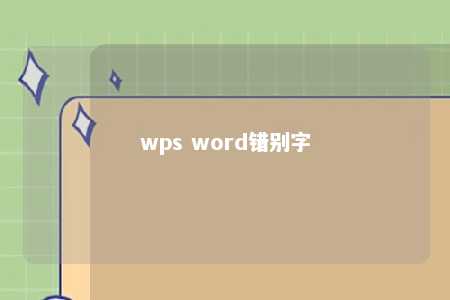
一、WPS Word错别字识别功能
- 自动校对
WPS Word内置了强大的自动校对功能,可以实时检测并纠正文档中的错别字、语法错误和格式错误。在编写文档时,只需开启自动校对功能,即可轻松避免因错别字导致的尴尬。
- 人工校对
除了自动校对,WPS Word还支持人工校对。用户可以通过以下步骤进行人工校对:
(1)选中需要校对的文本区域;
(2)点击“审阅”选项卡;
(3)在“拼写和语法”组中,点击“拼写和语法”按钮;
(4)在弹出的对话框中,WPS Word会列出所有可能的错别字及建议的正确拼写。用户可以根据实际情况进行修改。
二、WPS Word错别字处理技巧
- 使用同义词库
在修改错别字时,WPS Word会提供同义词库,方便用户选择正确的词语。用户只需在弹出的建议列表中找到合适的同义词即可。
- 自定义词典
用户可以将常用词汇添加到自定义词典中,以避免在今后使用时再次出现错别字。在“审阅”选项卡中,点击“拼写和语法”组中的“词典”按钮,即可进行自定义词典的设置。
- 使用“查找和替换”功能
在处理大量文档时,使用“查找和替换”功能可以快速定位并修改文档中的错别字。具体操作如下:
(1)点击“开始”选项卡;
(2)在“编辑”组中,点击“查找和替换”按钮;
(3)在弹出的对话框中,选择“查找”或“替换”选项卡;
(4)在“查找内容”或“替换为”框中输入需要查找或替换的文本;
(5)点击“全部替换”或“查找下一个”按钮。
三、总结
在WPS Word中处理错别字,只需利用其强大的自动校对功能和丰富的处理技巧,即可轻松提高文档质量。在日常工作中,养成良好的校对习惯,让您的文档更加专业、准确。











暂无评论
发表评论